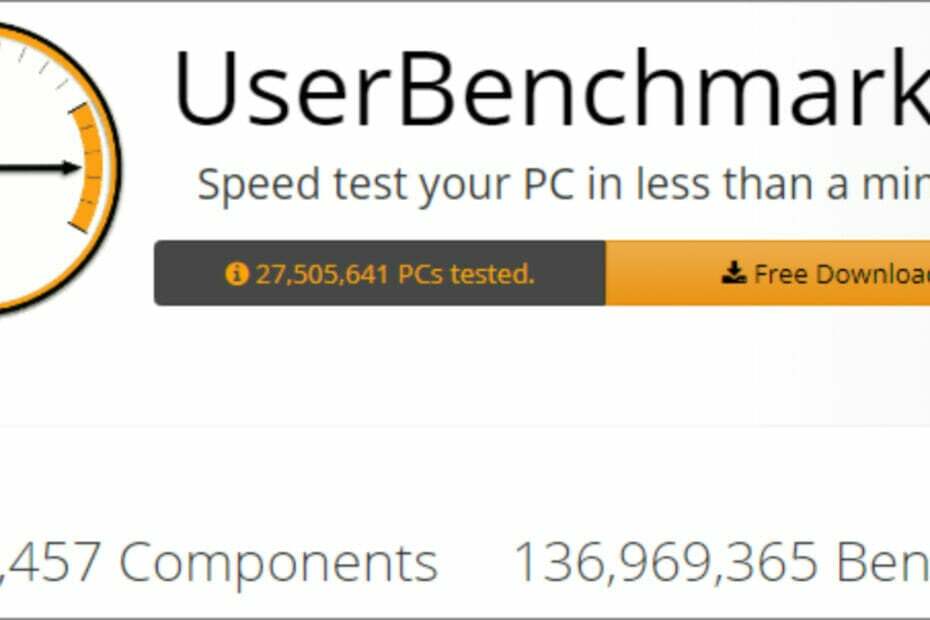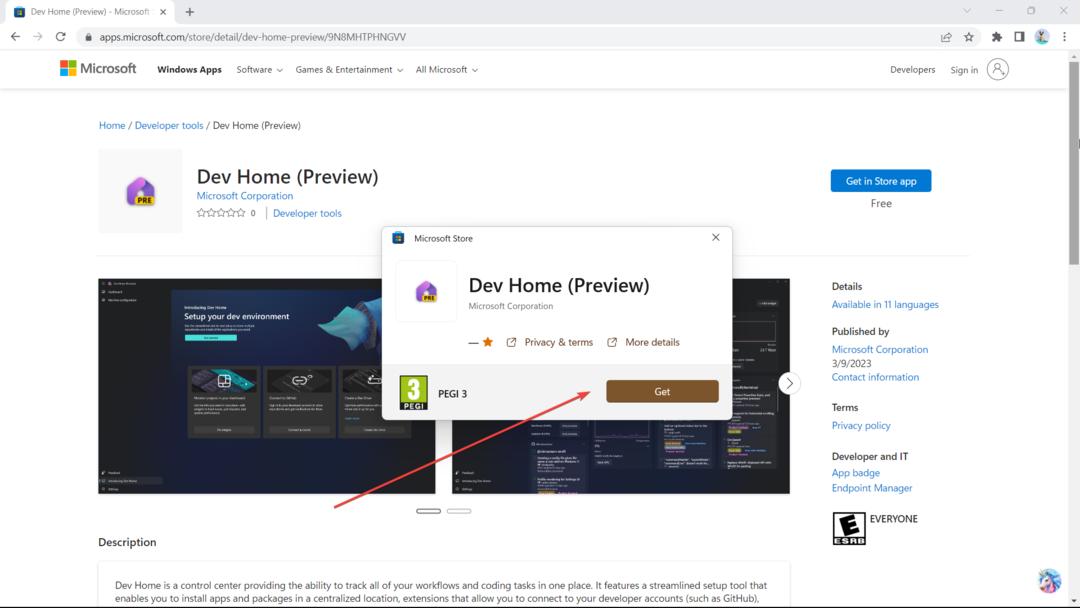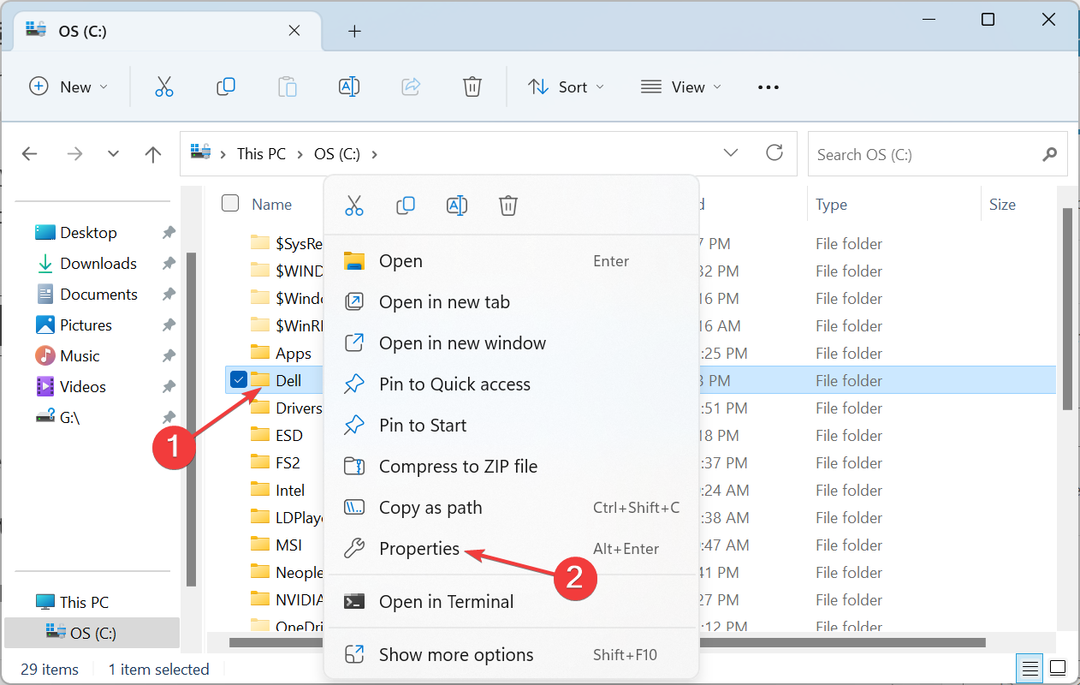მოვლენის ID 10010 ხდება მაშინ, როდესაც სერვერი ვერ აკავშირებს DCOM-თან
- მოვლენის ID 10010 ხდება მაშინ, როდესაც ზოგიერთი კომპონენტი ვერ დარეგისტრირდება DCOM-ში.
- ეს პრობლემა მარტივად შეიძლება გამოსწორდეს Function Discovery Resource Publication სერვისის ჩართვით.
- სხვა შემთხვევაში, შეგიძლიათ გაუშვათ SFC Scan სისტემის დაზიანებული ან დაკარგული ფაილების გამოსასწორებლად.

Xდააინსტალირეთ ჩამოტვირთვის ფაილზე დაწკაპუნებით
- ჩამოტვირთეთ და დააინსტალირეთ Fortect თქვენს კომპიუტერზე.
- გაუშვით ინსტრუმენტი და დაიწყეთ სკანირება
- დააწკაპუნეთ მარჯვენა ღილაკით შეკეთებადა გაასწორეთ რამდენიმე წუთში.
- 0 მკითხველებმა უკვე ჩამოტვირთეს Fortect ამ თვეში
რამდენიმე მომხმარებელია მოვლენის ID 10010 შეცდომის წინაშე მათ კომპიუტერებზე. მოვლენის ID 10010 შეცდომა გაგზავნის შეტყობინებას
სერვერი {1F87137D-0E7C-44D5-8C73-4EFFB68962F2} არ დარეგისტრირდა DCOM-ში საჭირო დროის ვადაში.ეს გზამკვლევი მოგცემთ მთავარ მიზეზებს, რომლებიც იწვევს მოვლენის ID 10010 შეცდომის კოდს და გადაწყვეტილებებს, რომლებიც დაგეხმარებათ შეცდომის გადაჭრაში. ეს პრობლემა არსებობს Windows 10 და 11 კომპიუტერებში; პასუხები შეიძლება გამოყენებულ იქნას Windows-ის ნებისმიერ ვერსიაზე. ასე რომ, მოდით პირდაპირ მასში შევიდეთ.
რა იწვევს Event ID 10010 შეცდომას ჩემს Windows კომპიუტერში?
DCOM შეცდომები ყველა კომპიუტერშია. მაგალითად, მოვლენის ID 10010-ის აღწერილობაში ნათქვამია, რომ სერვერი არ დარეგისტრირდა DCOM-ში საჭირო დროის ამოწურვის პერიოდში.
DCOM ნიშნავს განაწილებული კომპონენტის ობიექტის მოდელს. ეს არის Microsoft-ის საკუთრება, რომელიც საშუალებას აძლევს Component Object Model-ს (COM) პროგრამულ უზრუნველყოფას დაუკავშირდეს ქსელში. თუმცა, COM მოდელთან დაკავშირებული თანდაყოლილი პრობლემები შეიძლება გამოიწვიოს რამდენიმე პრობლემა.
COM არის ინსტრუმენტი, რომელიც გამოიყენება გაფართოებული კონფიგურაციისა და ქსელების პრობლემების აღმოსაფხვრელად Windows 10/11-ში. იგი გამოიყენება ამოცანებისთვის, როგორიცაა ობიექტების გაერთიანება და ა.შ. ზოგიერთი კომპონენტი მოითხოვს დარეგისტრირებას DCOM-ში და როდესაც ისინი ვერ ხერხდება, თქვენ წააწყდებით Event ID 10010 და სხვა შეცდომებს.
როგორ შემიძლია დავაფიქსირო Event ID 10010 შეცდომა ჩემს Windows კომპიუტერზე?
- რა იწვევს Event ID 10010 შეცდომას ჩემს Windows კომპიუტერში?
- როგორ შემიძლია დავაფიქსირო Event ID 10010 შეცდომა ჩემს Windows კომპიუტერზე?
- 1. შეასწორეთ კომპონენტების სერვისები
- 2. ჩართეთ ფუნქციის აღმოჩენის რესურსების გამოქვეყნების სერვისი
- 3. გადააყენეთ DCOM ნებართვები
- 4. გამოიყენეთ SFC სკანირება
- 5. დააინსტალირეთ უახლესი Windows განახლება
- 6. გადატვირთეთ თქვენი კომპიუტერი
1. შეასწორეთ კომპონენტების სერვისები
- დააჭირეთ გაიმარჯვე + რ გასაღებები გასახსნელად გაიქეცი დიალოგი.
- ტიპი dcomcnfg და დააჭირეთ შედი.

- ორჯერ დააწკაპუნეთ კომპიუტერები.

- დააწკაპუნეთ მარჯვენა ღილაკით ჩემი კომპიუტერები და აირჩიეთ Თვისებები.

- გადართვაზე COM უსაფრთხოება ჩანართი.

- ქვეშ წვდომის ნებართვები, დააწკაპუნეთ ნაგულისხმევი რედაქტირება ღილაკი.

- აირჩიეთ ჯგუფი ან მომხმარებლის სახელი და დააყენეთ სწორი ნებართვები.

- დააწკაპუნეთ კარგი.
- Რესტარტი თქვენს კომპიუტერში და შეამოწმეთ, მოაგვარებს თუ არა პრობლემას.
2. ჩართეთ ფუნქციის აღმოჩენის რესურსების გამოქვეყნების სერვისი
- Გააღე დაწყება მენიუზე დაჭერით გაიმარჯვე გასაღები.
- ტიპი მომსახურება და გახსენი.

- იპოვნეთ ფუნქციის აღმოჩენის რესურსის გამოცემა სერვისი.

- ორჯერ დააწკაპუნეთ სერვისზე.
- Ქვეშ გაშვების ტიპი, დააყენეთ სახელმძღვანელო.

- ქვეშ სერვისის სტატუსი, აირჩიეთ სტატუსი.

- დააწკაპუნეთ მიმართეთ და კარგი.
- Რესტარტი თქვენს კომპიუტერში ცვლილებების ძალაში შესვლისთვის.
- რა არის მოვლენის ID 158 და როგორ გამოვასწოროთ ის სწრაფად
- თქვენ შეძლებთ წაიკითხოთ ტრანსკრიპტები თქვენს ენაზე გუნდებში
- სტატისტიკა, რომელიც უნდა იცოდეთ კიბერ შეტევების შესახებ 2023 წელს
- ახლა თქვენ შეგიძლიათ შეიძინოთ Xbox კონტროლერის შემცვლელი ნაწილები
- დააჭირეთ გაიმარჯვე + რ გასაღებები გასახსნელად გაიქეცი დიალოგი.
- ტიპი dcomcnfg და დააჭირეთ შედი.

- ორჯერ დააწკაპუნეთ კომპიუტერები.

- დააწკაპუნეთ მარჯვენა ღილაკით ჩემი კომპიუტერები და აირჩიეთ Თვისებები.

- გადართვაზე ნაგულისხმევი თვისებები ჩანართი.

- შეამოწმეთ ყუთი ჩართეთ Distributed COM ამ კომპიუტერზე ვარიანტი.
- Ქვეშ ავთენტიფიკაციის ნაგულისხმევი დონე ჩამოსაშლელი, აირჩიეთ დაკავშირება.
- Სთვის იმპერსონაციის ნაგულისხმევი დონე ჩამოსაშლელი, აირჩიეთ იდენტიფიცირება.

- ბოლოს დააწკაპუნეთ მიმართეთ და კარგი.
4. გამოიყენეთ SFC სკანირება
- Გააღე დაწყება მენიუზე დაჭერით გაიმარჯვე გასაღები.
- Გააღე ბრძანების სტრიქონი, როგორც ადმინისტრატორი.

- ჩაწერეთ ქვემოთ მოცემული ბრძანება და დააჭირეთ შედი.
sfc /scannow
- სკანირების დასრულების შემდეგ, რესტარტი თქვენი კომპიუტერი.
Windows OS-ს აქვს ჩაშენებული SFC Scan ინსტრუმენტი, რომელიც დაგეხმარებათ სკანიროთ და დააფიქსიროთ დაზიანებული სისტემის ფაილები თქვენს კომპიუტერში. თუმცა, ეს ზოგჯერ არ არის ისეთივე გავლენიანი, როგორც გამოყოფილი სისტემის ფიქსატორი.
ასეთ შემთხვევაში, ჩვენ გირჩევთ გამოიყენოთ რეკომენდებული ინსტრუმენტი, ფორტექტი. ამ ხელსაწყოს საშუალებით შეგიძლიათ დაასკანიროთ და დააფიქსიროთ დაზიანებული სისტემის ფაილები, მაგრამ ასევე შეასწოროთ სისტემის ავარია და დაზიანებული DLL-ები, წაშალოთ ჯაშუშური პროგრამები და მავნე პროგრამები თქვენი კომპიუტერიდან, გაასუფთავოთ დუბლირებული სისტემის ფაილები და მრავალი სხვა.

ფორტექტი
მარტივად შეასწორეთ კომპიუტერის პრობლემები ამ სრულად ავტომატიზირებული კომპიუტერის შეკეთებისა და ოპტიმიზაციის პროგრამული უზრუნველყოფით.5. დააინსტალირეთ უახლესი Windows განახლება
- დააჭირეთ გაიმარჯვე + მე გასაღებები გასახსნელად პარამეტრები მენიუ.
- Დააკლიკეთ ვინდოუსის განახლება მარცხენა სარკმელზე.

- დააჭირეთ Შეამოწმოთ განახლებები ღილაკი.

- თუ ხელმისაწვდომია ახალი განახლება, დააჭირეთ ჩამოტვირთეთ და დააინსტალირეთ ღილაკი.
- ინსტალაციის დასრულების შემდეგ, რესტარტი თქვენს კომპიუტერში და შეამოწმეთ, გადაჭრის თუ არა ეს მოვლენის ID 10010 შეცდომას.
დარწმუნდით, რომ იყენებთ Windows-ის უახლეს ვერსიას თქვენს კომპიუტერზე. გარდა ძირითადი ფუნქციების შემოტანისა, Windows-ის განახლებებს მოაქვს შეცდომების გამოსწორება იმ საკითხებზე, რომლებმაც შეიძლება გამოიწვიოს Event ID 10010 შეცდომა.
6. გადატვირთეთ თქვენი კომპიუტერი
- დააჭირეთ გაიმარჯვე + მე გასაღებები გასახსნელად პარამეტრები მენიუ.
- დააწკაპუნეთ აღდგენა ჩანართი მარჯვენა მხარეს.

- აირჩიეთ კომპიუტერის გადატვირთვა.

- Აირჩიე შეინახე ჩემი ფაილები თქვენი კომპიუტერის გადატვირთვის შესაძლებლობა თქვენი პირადი ფაილების წაშლის გარეშე.

- გადატვირთვის პროცესი დაიწყება და თქვენი კომპიუტერი გადაიტვირთება პროცესის დასრულების შემდეგ.
თქვენ უნდა აირჩიოთ თქვენი კომპიუტერის გადატვირთვა, როგორც ბოლო საშუალება, თუ არაფერი მუშაობს თქვენს სასარგებლოდ. თქვენი კომპიუტერის გადატვირთვა დააბრუნებს მას იქ, სადაც ჩვეულებრივ მუშაობს ყველაფერი.
ეს არის ჩვენგან ამ სახელმძღვანელოში. ჩვენ გვაქვს სახელმძღვანელო ამის შესახებ მოვლენის ID 161 Volmgr ეს განმარტავს საკითხს და როგორ შეგიძლიათ სწრაფად მოაგვაროთ იგი.
თქვენ ასევე შეგიძლიათ მიმართოთ ჩვენს მეგზურს, თუ მოხვალთ მოვლენის ID 7023-ში, რაც სტანდარტული შეცდომაა Windows 10 და 11 კომპიუტერებში.
Esent Error მოვლენის ID 455 ასევე არის ერთ-ერთი ყველაზე გავრცელებული შეცდომა, რომელსაც შეხვდებით Windows ოპერაციული სისტემის კომპიუტერზე. შეგიძლიათ გაეცნოთ ჩვენს სახელმძღვანელოს, რომელიც დაგეხმარებათ პრობლემის მოგვარებაში.
მოვლენის ID 1001 StoreAgentScanFor UpdatesFailure0 შეიძლება მოხდეს სისტემის რესურსების მაღალი გამოყენების გამო. ჩვენ გვაქვს გამოყოფილი სახელმძღვანელო, რომელიც დაგეხმარებათ პრობლემის მოგვარებაში.
მოგერიდებათ შეგვატყობინოთ ქვემოთ მოცემულ კომენტარებში, რომელი ზემოაღნიშნული გადაწყვეტილება დაგეხმარათ ღონისძიების ID 10010-ის დაფიქსირებაში.
ჯერ კიდევ გაქვთ პრობლემები?
სპონსორირებული
თუ ზემოხსენებულმა წინადადებებმა არ გადაჭრა თქვენი პრობლემა, თქვენს კომპიუტერს შეიძლება შეექმნას Windows-ის უფრო სერიოზული პრობლემები. ჩვენ გირჩევთ აირჩიოთ ყოვლისმომცველი გადაწყვეტა, როგორიცაა ფორტექტი პრობლემების ეფექტურად გადასაჭრელად. ინსტალაციის შემდეგ, უბრალოდ დააწკაპუნეთ ნახვა და შესწორება ღილაკს და შემდეგ დააჭირეთ დაიწყეთ რემონტი.